这篇教程Photoshop调出冷艳青色效果的外景人像教程写得很实用,希望能帮到您。
效果图调色非常简单,过程:先降低主色饱和度得到初步中性图片,局部可以保留一点暖色;然后给图片天空及高光部分增加淡青色,暗部增加一点青蓝色即可,最终效果 
下面是原图 
1、打开素材图片,创建可选颜色调整图层,对黄色进行调整,参数及效果如下图。这一步把图片中的黄色转为绿色。 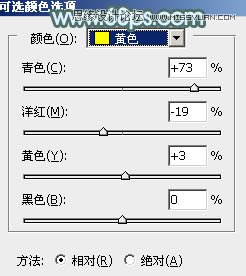

2、创建色相/饱和度调整图层,对黄、绿、青进行调整,参数设置如图3 - 5,效果如图6。这一步快速把图片中的黄绿色转为中性色,并把天空颜色转为淡青色。 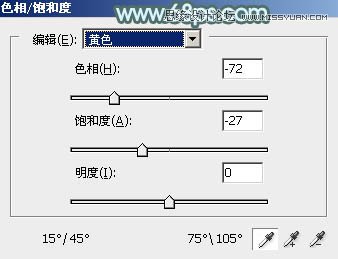
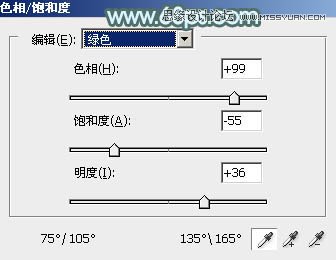
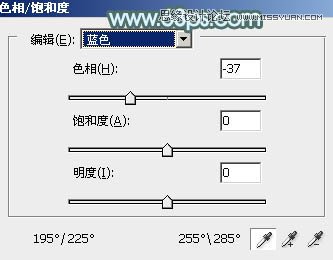

3、按Ctrl + J 把当前色相/饱和度调整图层复制一层,效果如下图。 
4、创建曲线调整图层,对RGB、红、绿、蓝通道进行调整,参数设置如图8 - 11,效果如图12。这一步主要给图片暗部增加蓝色。 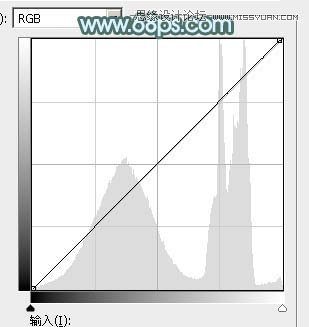
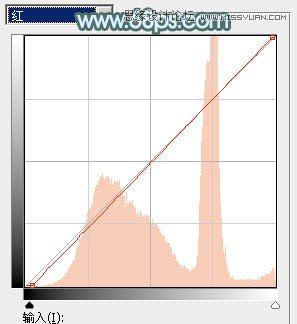
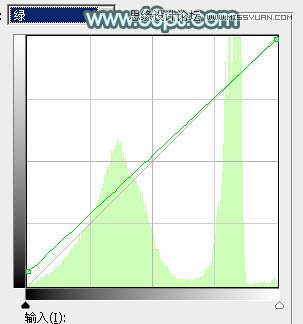
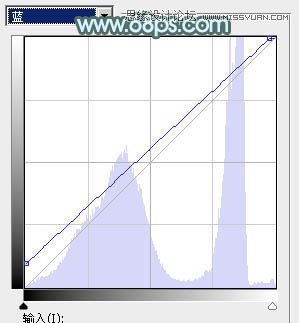

Photoshop设计淘宝双12化妆品全屏海报
Photoshop调出唯美紫色效果的果子照片教程 |

